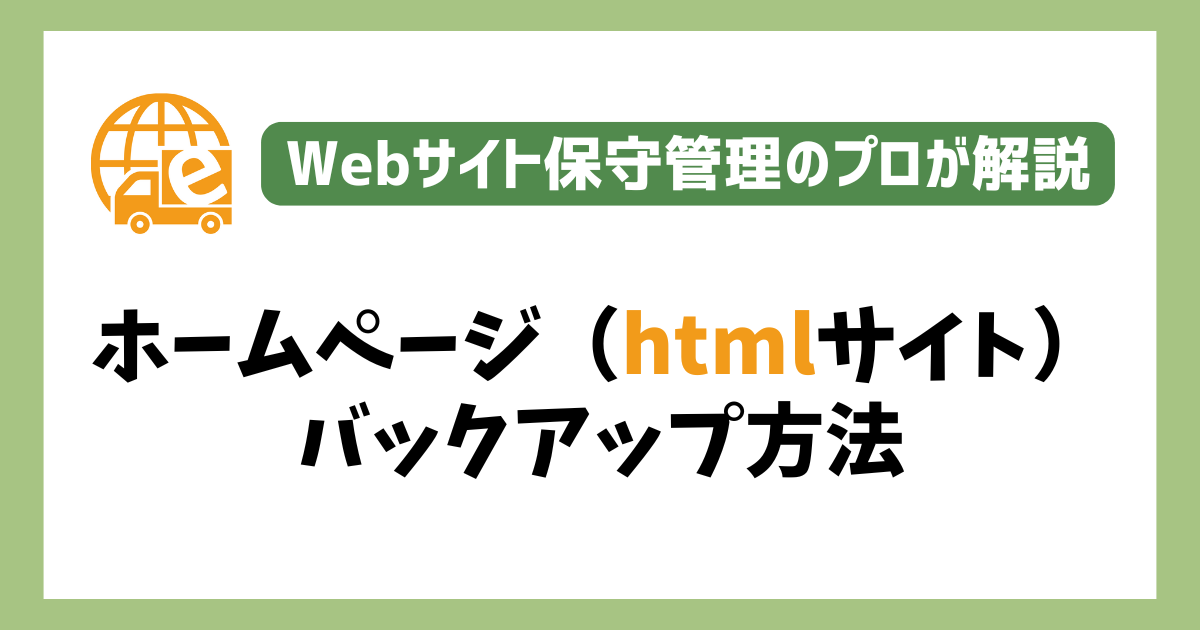

- メール
【プロが解説】Webメールとは?メールソフトとの違いや利用方法
こんにちは、日本でもっとも利用されているWordPressのサーバー移転&保守管理サービス『サイト引越し屋さん』です。
本日は「Webメール」の基本説明からメリット・デメリット、メールソフトとの違いについてプロが解説していきます。
「メールアドレスの立ち上げや設定をサポートして欲しい」
「独自ドメインやレンタルサーバーの手続きから代行してほしい」
そんなときは私たちサイト引越し屋さんにお任せください。
専門のディレクターとエンジニアが作業を代行いたします。
目次(クリックで飛べます!)
Webメールとは?メールソフトとの違い
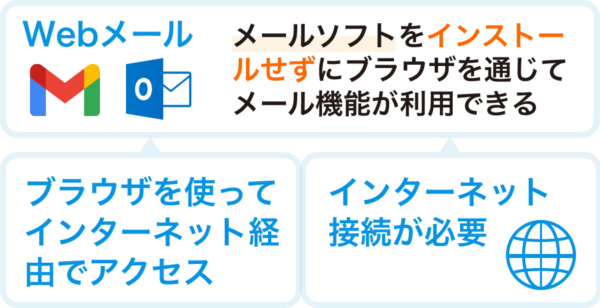
Webメールとは、メールソフトをインストールせずにブラウザを通じてメール機能が利用できるメールシステムです。
メールソフトとの違いを表にまとめてみました。
| 項目 | Webメール | メールソフト |
|---|---|---|
| アクセス方法 | ブラウザを使ってインターネット経由でアクセス | 専用のメールソフトをインストールして使用 |
| データ保存場所 | サーバー上に保存され、インターネット環境があればどこでも利用可 | ローカル端末にデータが保存され、特定のPCでのみ利用可 |
| 利用環境 | インターネット接続が必要 | オフラインでも一部機能が利用可能 |
| セキュリティ | サービス提供者が管理するため、セキュリティは強固 | セキュリティ設定はユーザーが行う必要がある |
| 同期の容易さ | 端末を問わず、常に最新のデータにアクセス可能 | 同期設定が必要。デバイス間での同期が難しいことも |
| インストールの必要性 | 不要 | 必要 |
インターネットに接続できる環境があれば、どこでもアクセス可能であるため、多くの企業や個人にとって便利なツールです。端末に依存せずにメールをチェック出来るのが特徴です。
メールソフトはローカル(PC本体)にデータを保存しますが、Webメールはサーバー上にデータが保存されます。そのため、デバイスが異なっても同じ内容にアクセスできます。
===メールサーバーの移転は非常にリスクの高い作業になります。もし自社で実施することに不安を感じる場合はサーバー移転のプロであるサイト引越し屋さんに是非お任せください。
→無料ご相談窓口はこちら
Webメールのメリット

Webメールには多くのメリットがあります。ここでは大きなメリットを3つご紹介します。
- どこからでもアクセス可能
- セキュリティ対策が簡単
- メールアカウント管理が効率的
どこからでもアクセス可能
インターネット環境さえあれば、場所を問わずにメールを確認・送信できる点が大きなメリットです。
セキュリティ対策が簡単
Webメールはサービス提供者がセキュリティ対策を行っているため、ユーザーは個別のセキュリティ対策を行う必要がありません。
メールアカウント管理が効率的
企業において複数人でメールアドレスを利用する場合、各アドレスの利用については個々スタッフに委ねられることが多いです。すると、万が一なにか問題が起きても管理者側でリカバリーが遅れることがあります。
それに比べてWebメールの場合は管理者側で利用管理が出来るサービスも多いため、問題が起きた際に利用制限等を掛けることで被害を最小限に抑えることが可能です。
===サイト引越し屋さんなら、メールアドレスの現状整理からメールサーバーの移転、移転後のメールソフト設定サポートまでトータルでご支援可能です。
→無料ご相談窓口はこちら
Webメールのデメリット
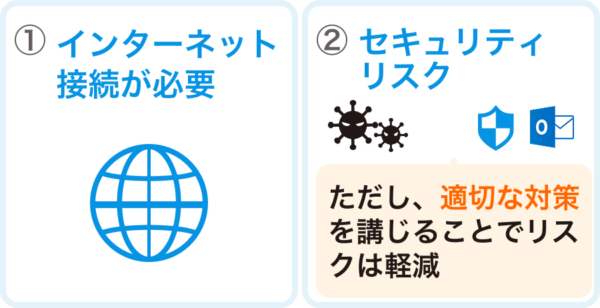
一方で、Webメールにはデメリットも存在します。これらを理解することで、導入前にしっかりと検討することが重要です。
- インターネット接続が必要
- セキュリティリスク
インターネット接続が必要
常にインターネット接続が必要なため、オフラインでは利用できない点がデメリットとして挙げられます。
セキュリティリスク
インターネットを介してメールを送受信するため、セキュリティリスクが伴います。ただし、適切な対策を講じることでリスクは軽減されます。
===「やはり自力でのメールサーバー引越し作業は難しそう」そう感じた場合には、まずはお気軽にサイト引越し屋さんにご相談いただければと思います。
→無料ご相談窓口はこちら
代表的なWebメールサービス
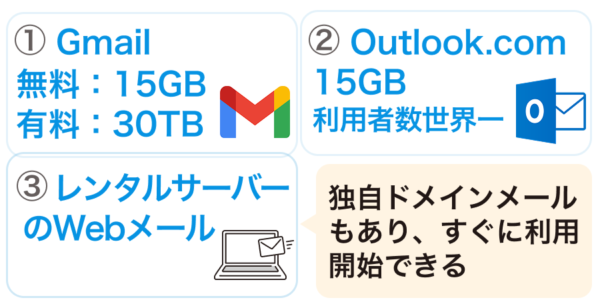
多くのWebメールサービスが提供されており、それぞれに特徴があります。以下では、一般的なサービスに加え、レンタルサーバーが提供するWebメール機能も紹介します。
Gmail
Googleが提供するGmailは、無料で利用できる高機能なWebメールサービスです。
無料版でメールを含む容量が15GB、有料で30TBが利用可能です。
Googleの十八番である検索が容易に行え、大量のメールの中からでも目的のメールを発見する事ができます。
↓登録方法はこちら↓
また、Gmailでは迷惑メールの判定などの設定でトラブルが起こる事があるので併せて下記記事も要チェックです。
Outlook.com
MicrosoftのWebメールサービスで、Office製品との連携が特徴です。
世界で1番の利用者数を誇るOutlookのメールです。メール単体の容量で15GBとなっており、これはメールだけの利用となるのでたっぷり容量を使う事ができます。
登録は下記リンクより可能です
>>Outlookメールを作成する
レンタルサーバーのWebメール
レンタルサーバーを利用している場合、多くのサービスプロバイダが独自ドメインのメールアドレスを使ったWebメール機能を提供しています。
Webメール専門のサービスに比べると機能面は落ちますが、最低限の送受信だけでよい場合には選択肢としてありです。すぐに利用開始できるのも利点です。
Webメールの導入方法
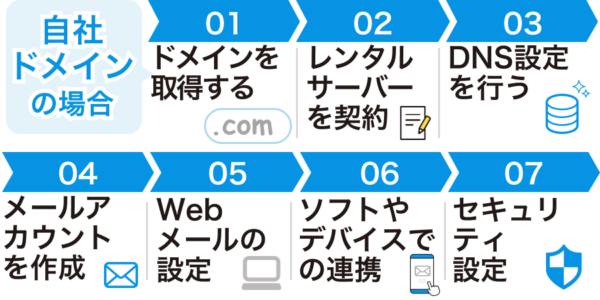
Webメールを導入するには、簡単な手順を踏むだけで済みます。ここでは、代表的な導入方法を解説します。
無料アドレスを利用する場合
GmailやYahoo!メールなどのフリーメールを使いたい場合には、それらサービスに会員登録するだけですぐに利用が可能です。
まだ何もメールアドレスをお持ちでなくて、まずは急いでアドレスを用意したい場合に適しています。
自社ドメインでのメール運用をしたい場合
企業の場合、自社ドメイン(オリジナルのメールアドレス)でWebメールを運用することで、取引先やパートナーからの信頼を高めることが出来ます。
自社ドメインでWebメールを利用するためには、下記の手順が必要になります。
- ドメインを取得する
- レンタルサーバーを契約する
- DNS設定を行う
- メールアカウントを作成する
- Webメールの設定を行う
- メールソフトやデバイスでの連携
- セキュリティ設定
1. ドメインを取得する
まず、自社の独自ドメインを取得する必要があります。ドメインはお名前.comやムームードメインなどのドメイン登録サービスを通じて購入できます。ドメイン名は、会社名やブランド名に関連したものにするのが一般的です。
これからドメインを取得する場合は料金が業界最安値のXServerドメインがお勧めです。
2. レンタルサーバーを契約する
次に、Webメール機能を提供しているレンタルサーバーを契約します。多くのレンタルサーバーは、Webメールの機能を標準で提供しており、独自ドメインと連携してメールアドレスを作成できます。
これからレンタルサーバーを契約する場合はエックスサーバーがお勧めです。
3. DNS設定を行う
ドメイン取得後、レンタルサーバーと自社ドメインを正しく連携させるためにDNS設定を行います。具体的には、以下のDNSレコードを設定します。
- MXレコード: メールの送受信を行うメールサーバーを指し示すレコード。メールがどのサーバーを通じて受信されるかを定義します。
- SPFレコード: 迷惑メール対策として、自社ドメインから送信できるメールサーバーを指定するレコード。
- DKIM: メールの送信元が正当なものであることを証明する暗号化技術。これを設定することで、迷惑メールと見なされるリスクを減らせます。
4. メールアカウントを作成する
レンタルサーバーの管理画面にログインし、メールアカウントを作成します。通常、メールアドレス(例: info@yourcompany.com)の形式で設定でき、複数のアカウントを作成することも可能です。
5. Webメールの設定を行う
レンタルサーバーが提供するWebメールのシステムにログインすればこの時点で利用が可能です。署名欄や送り主の名前設定など、細かい設定もWebメール管理画面から設定します。
6. メールソフトやデバイスでの連携
レンタルサーバー提供のWebメールだけでなく、Gmailやその他有料のWebメールサービスに連携する場合は、該当サービスのヘルプページやマニュアル等を確認しながらIMAPやPOP、SMTPなどの設定を行います。
7. セキュリティ設定
最後に、メールのセキュリティを強化するための設定を行います。SSL/TLS暗号化の有効化や、二要素認証の導入が推奨されます。これら対策により、メールの送受信時にデータの盗聴や改ざんのリスクを軽減できます。
まとめ:用途に応じて使い分けましょう。
Webメールは、インターネットさえあればどこからでもアクセス可能な便利なツールです。特に、ビジネスシーンでの利用が増えていますが、導入前にメリット・デメリットを理解することが重要です。
本記事の内容は以上になります。
最後までお読みいただきありがとうございました。
「メールアドレスの立ち上げや設定をサポートして欲しい」
「独自ドメインやレンタルサーバーの手続きから代行してほしい」
そんなときは私たちサイト引越し屋さんにお任せください。
専門のディレクターとエンジニアが作業を代行いたします。
この記事を書いた人
サイト引越し屋さん編集部
日本で最も利用されているサーバー移転&保守代行サービス『サイト引越し屋さん』の中の人です。 サイト引越しに関わる技術情報をはじめ、WordPressやその他のWebサービスに関するノウハウを発信しています。 全日本SEO協会所属。
本サイトにてご提供している情報については、最新かつ正確な情報を提供するよう努力していますが、情報の正確性や完全性を保証するものではございません。また、コンテンツには一部プロモーションが含まれております。本サイトの情報を利用することによって生じたいかなる損害に対しても、当社は責任を負いかねます。情報をご利用される際は、ご自身の判断と責任において行っていただきますようお願い致します。










